پوشهی $WINDOWS.~BT در هارد درایو من چیست؟
اگر به ناگهان در درایو C شما (یا هر درایوی که ویندوز را در آن نصب کردهاید) بدون اینکه چیز جدیدی نصب کرده باشید یا فایل بزرگی در آن کپی کرده باشید فضایی بیشتر از حد معمول اشغال شده باشد، ممکن است از این موضوع تعجب کنید. برای کاربران ویندوز 7،8،8.1 و 10 اگر این فضای اشغال شده بیش از 6 گیگ باشد، ممکن است مربوط به فولدری موسوم به $WINDOWS.~BTباشد که در درایو شما وجود دارد. در این مقاله نگاهی میاندازیم به اینکه این پوشه از کجا آمده، چرا ممکن است به آن نیاز داشته یا نداشته باشید و آیا پاک کردن آن صدمهای به سیستم وارد میکند یا خیر.
پوشهی $WINDOWS.~BT کجا قرار گرفته است؟
پوشهی $WINDOWS.~BT در حالت hidden است. این پوشه در ریشهی درایوی که ویندوز را در آن نصب کنید وجود دارد. برای دیدن آن گزینهی مربوط به مشاهدهی فایلهای hidden را فعال کنید.
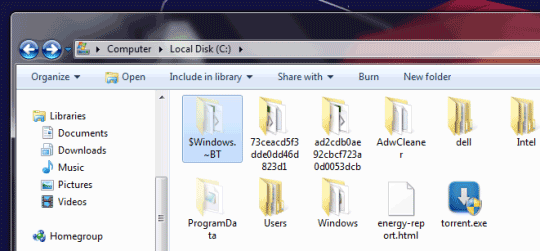
پوشهی $WINDOWS.~BT چیست؟
پوشهی $WINDOWS.~BT در اثر نصب ویندوز یا به شکل دقیقتر آپدیت ویندوز ایجاد میشود. این پوشه شامل فایلهاییست که برای آپگرید ویندوز 10 نیاز است. این فایلها به تدریج و به مرور زمان دانلود شدهاند. این پوشه در طول عرضهی ویندوز 10 (29 جولای) چندین بار ساخته شده است. همچنین به دلیل جلوگیری از شلوغی سرورهای مایکروسافت در روز عرضه، ممکن است قبل از روز ساخته شده باشد.
فولدر ایجاد شده در درایو من در تاریخ 10 جولای 2015 تقریبا 6 گیگ حجم دارد. در داخل پوشه یک فایل Setup با فرمت EXE وجود دارد که در صورت اجرای آن آپگرید ویندوز 10 آغاز میشود. نکتهی ناراحت کننده این است که اگر پیش از این آپدیت KB3035583 را نصب کرده باشید، فایلهای مورد نیاز برای آپگرید ویندوز 10 دانلود شده، در هارد درایو شما قرار میگیرند و این فولدر ایجاد خواهد شد. مهم نیست که قبلا یک کپی رزرو کرده باشید یا نه، یا اگر کپی رزرو کرده باشید و هنوز در صف آپگرید قرار دارید، این پوشه وجود خواهد داشت و فایلها در آن دانلود میشوند. مقاومت بیهوده است (شوخی میکنم، ادامهی مطلب را بخوانید تا بفهمید چگونه میشود از شر آن خلاص شد).
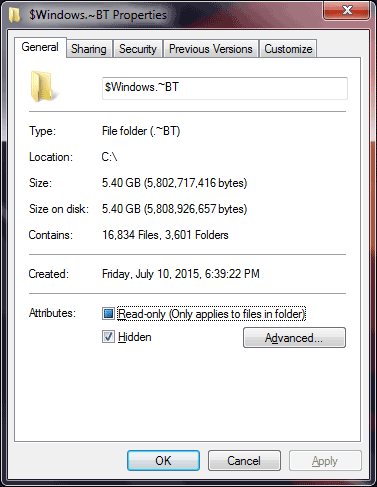
آیا میتوانم پوشهی $WINDOWS.~BT را پاک کنم؟
برای کاربران ویندوز 7 و 8، اگر قصد آپگرید به ویندوز 10 را ندارید میتوانید این فولدر را پاک کنید. اما سوال اصلی اینجاست که چگونه؟ مثل یک Delete کردن عادی؟ در مرحله تئوری ممکن است اینگونه باشد. بهرحال این یک فولدر است که میتوانید آن را Shift+Delete کنید، هروقت که تلاشی برای فرایند آپدیت صورت بگیرد، دوباره نمایان خواهد شد. با تلاشهای ناموفقی که ممکن است در تاریخچه آپدیت شما ثبت شده باشد چه میکنید. برای من که به ازای هر روز از هفته اتفاق افتاده است.
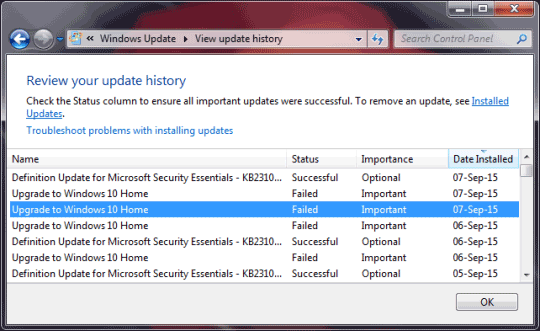
من این فولدر را مدتها پیش پاک کرده بودم اما دوباره ظاهر شد و با وجود اینکه هیچ کپی رزرو نکرده بودم همچنان برای آپگرید به ویندوز 10 تلاش میکند. اگر از این موضوع خسته شدهاید و به فضای خالی بیشتری روی درایوتان احتیاج دارید، باید آپدیت KB3035583 را پاک کنید. برای اینکار، به قسمت Windows Updates بروید و روی “Installed Updates” کلیک کنید.
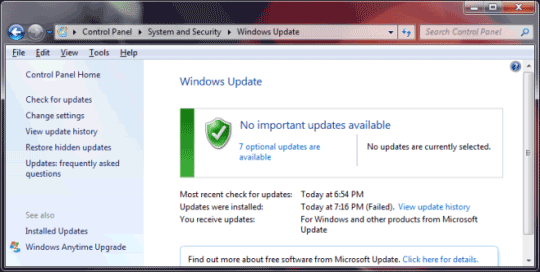
آپدیت KB3035583 را یافته و پاک کنید.
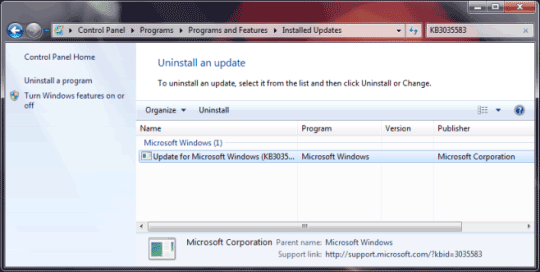
حالا میتوانید پوشهی $WINDOWS.~BT را از روی درایو پاک کنید. برای اینکار نیاز به اجازه ادمین است که با توجه به پاک کردن آپدیت KB3035583 فرض بر این است که این اجازه را دارید. اگر موفق نشدید این فولدر را پاک کنید از disk clean up استفاده کنید.
کلیدهای Windows+R را زده و عبارت %windir%\system32\cleanmgr.exe را در قسمت مخصوص تایپ کنید. درایو ویندوز را انتخاب کنید و منتظر شوید آن را اسکن کند. پس از اتمام این مرحله روی “clean up System files” کلیک کنید تا یکبار دیگر درایو شما را اسکن کند.
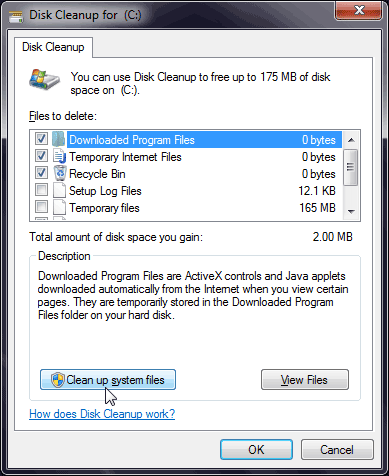
اسکن که تمام شد، تیک “Temporary Windows installation files” را بزنید. این تیک مربوط به فایلهای بسیار بزرگ است. پروسهی پاکسازی را آغاز کنید.
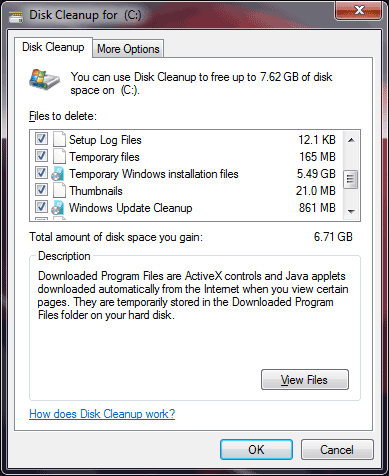
محتویات پوشهی $WINDOWS.~BT در ویندوز 10 چیست؟
همانطور که گفتیم پوشهی $WINDOWS.~BT در ویندوزهای 7،8 و 8.1 محتوی فایلهای مورد نیاز برای آپگرید به ویندوز 10 است، با این وجود فلسفهی وجود این پوشه در ویندوز 10 چیست؟ در ویندوز 10، پوشهی $WINDOWS.~BT شامل فایلهای نصب ویندوز قدیمی شماست. مثلا ممکن است پس از یک ماه که ویندوز 10 را نصب کردهاید، قصد کنید به ویندوز قبلی خود بازگردید. فایلهای موجود در پوشهی $WINDOWS.~BT این فرایند را برای شما میسر میسازد. این پوشه همچنین محتوی logها و فایلهای مرتبط به آپگرید است. اگر مطمئنید که ویندوز 10 برای شما ایدهآل است و قصد بازگشت به ویندوز قبلی را ندارید، میتوانید این فولدر را مثل یک فولدر اضافهی عادی از روی هاردتان پاک کنید. برای اینکار میتوانید از Disk Clean up و مراحلی که قبلا توضیح دادیم استفاده کنید.
